excel无法打开新建工作表,因为文件格式 office新建文件打开提示文件格式无效
随着办公自动化的发展,微软Office套件中的Excel表格软件成为了我们日常工作中必不可少的工具之一,有时我们可能会遇到一些问题,例如在新建工作表时却无法打开,系统提示文件格式无效的情况。这个问题可能会给我们的工作带来一定的困扰,因为无法打开新建的工作表意味着我们无法进行数据输入、编辑和计算等操作。为什么会出现这种情况呢?接下来我们将探讨可能导致该问题发生的原因,并提供相应的解决方法。
步骤如下:
1.在运行中输入regedit打开注册表编辑器
找到HKEY_CLASSES_ROOT展开
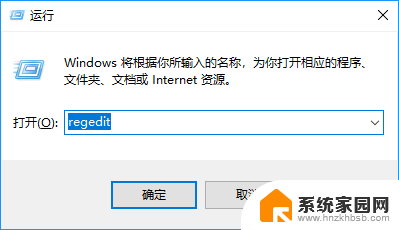
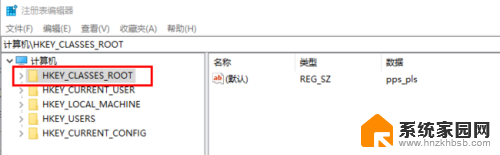
2.为了方便查找,我们可以用查找功能:选中HKEY_CLASSES_ROOT→编辑→查找 输入xlsx 查找
找到计算机\HKEY_CLASSES_ROOT\.xlsx\Excel.Sheet.12\ShellNew下的FileName,双击打开。这里面的路径就是模板的路径,一般情况下这个应该是正确的路径了下面的是我电脑的路径仅供参考:C:\Program Files (x86)\Microsoft Office\Root\VFS\Windows\ShellNew\excel12.xlsx
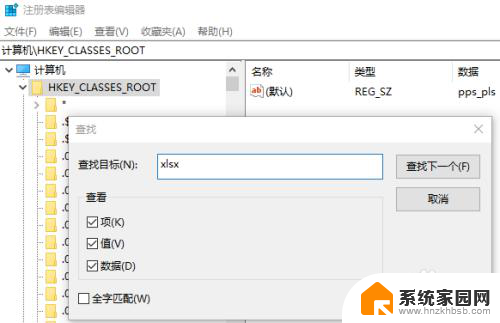
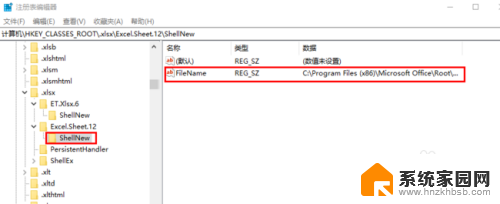
3.复制这个路径,找到计算机\HKEY_CLASSES_ROOT\.xlsx\ET.Xlsx.6\ShellNew 修改路径为刚刚复制的路径
自此,xlsx的文件就没有问题了,但是xls的文件还是有问题的。
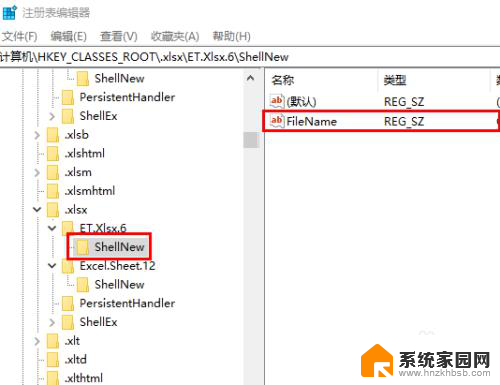
4.接下来新建xlsx的文件,然后另存文件名为excel12的格式为97-2003的xls文件
然后复制这个另存的文件excel12.xls到
C:\Program Files (x86)\Microsoft Office\Root\VFS\Windows\ShellNew
这个路径就是刚刚xlsx的那个文件路径。
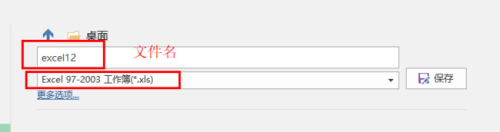
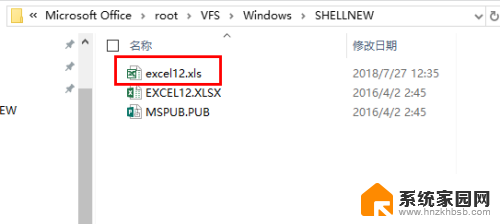
5.最后修改xls的文件路径:
计算机\HKEY_CLASSES_ROOT\.xls\ET.Xls.6\ShellNew
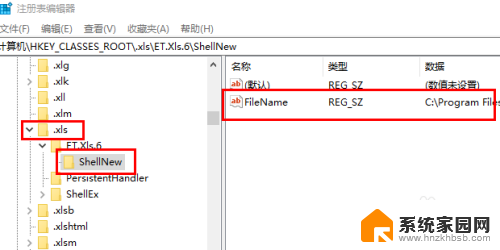
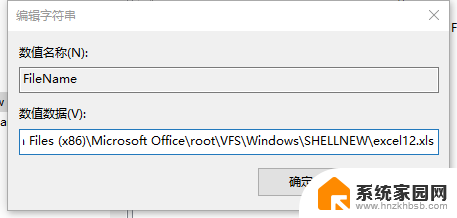
6.重启电脑,搞定
以上就是excel无法打开新建工作表的全部内容,有需要的用户可以根据以上步骤进行操作,希望对大家有所帮助。
- 上一篇: 小米10截屏方法 小米10手机怎么截屏
- 下一篇: 电脑发微信怎么换行怎么操作 电脑微信怎么换行输入
excel无法打开新建工作表,因为文件格式 office新建文件打开提示文件格式无效相关教程
- excel表格显示文件格式或文件扩展名无效 excel文件扩展名无效
- xlsx文件打不开咋办 Excel无法打开文件xlsx文件格式无效怎么办
- wps如何新建文本文件 wps如何新建文本文件格式
- excel表格打开就是只读 Excel文件以只读方式打开如何保存
- 为什么有的jpg格式图片打不开 Photoshop无法打开jpg文件怎么办
- u盘一打开就叫格式化,点了之后文件就没了吗 U盘插上电脑提示格式化但无法操作
- img格式文件用什么软件打开 img文件打开方法
- 右键新建文件夹快捷不见了 电脑右键新建文件夹无法使用
- 如何在电脑上打开vcf格式文件 vcf文件打开方法
- 为什么新建不了word文档 电脑上有office却无法新建word文档
- 键盘上字母打不出来 键盘按键失灵怎么解决
- ps能打开ai源文件吗 PS软件如何导入AI文件
- 微信怎么把字变大 电脑微信如何设置字体大小
- 手机视频怎样投屏到电脑 手机视频投屏电脑教程
- 电脑处于睡眠状态怎样解除 电脑睡眠模式退出方法
- 电脑怎么开无线网 如何在电脑上打开无线网络
电脑教程推荐
- 1 键盘上字母打不出来 键盘按键失灵怎么解决
- 2 微信怎么把字变大 电脑微信如何设置字体大小
- 3 华为怎么取消锁屏杂志 华为手机杂志锁屏如何关闭
- 4 电脑怎么设置日历显示节假日 电脑设置农历显示方法
- 5 u盘在某一台电脑上无法识别 电脑无法识别U盘怎么办
- 6 笔记本电脑怎么打开麦克风说话 笔记本电脑麦克风功能怎么使用
- 7 罗技无线鼠标的usb接口没了 能配吗 罗技无线鼠标接收器不见了怎么办
- 8 苹果无法连接itunes store 无法连接到iTunes Store的解决方案
- 9 电脑连手机热点无法访问internet 电脑连接手机热点连接不上网络怎么办
- 10 三星解锁屏幕过渡效果 三星手机解锁过渡效果怎么调节